Aruande loomine ESET PROTECT Azure'i koodi allkirjastamise probleemi kohta
Kui haldate oma masinaid hal ESET PROTECT duskonsooli abil (nii pilve- kui ka asutusesiseseid versioone), saate luua aruande, et tuvastada arvuteid, mis vajavad plaastri, kasutades järgmisi toiminguid.
I. Koostage aruanne ESET PROTECT
1.Logige sisse ESET PROTECT ja klõpsake nuppu Aruanded.
2.Klõpsake nuppu Uus aruande mall.
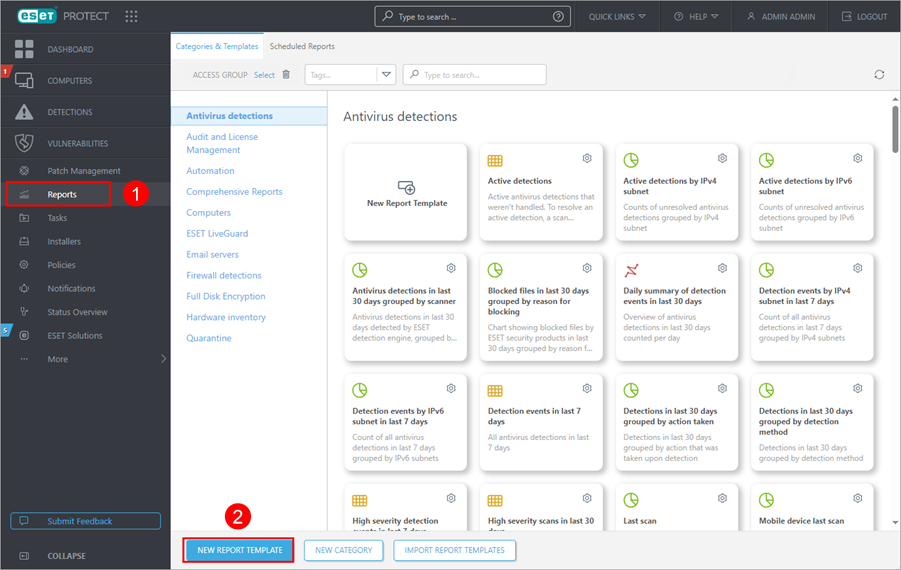
3.Sisestage väljale uue aruande nimi.
4.Klõpsake Pole kategooriat valitud ja klõpsake Arvuti.
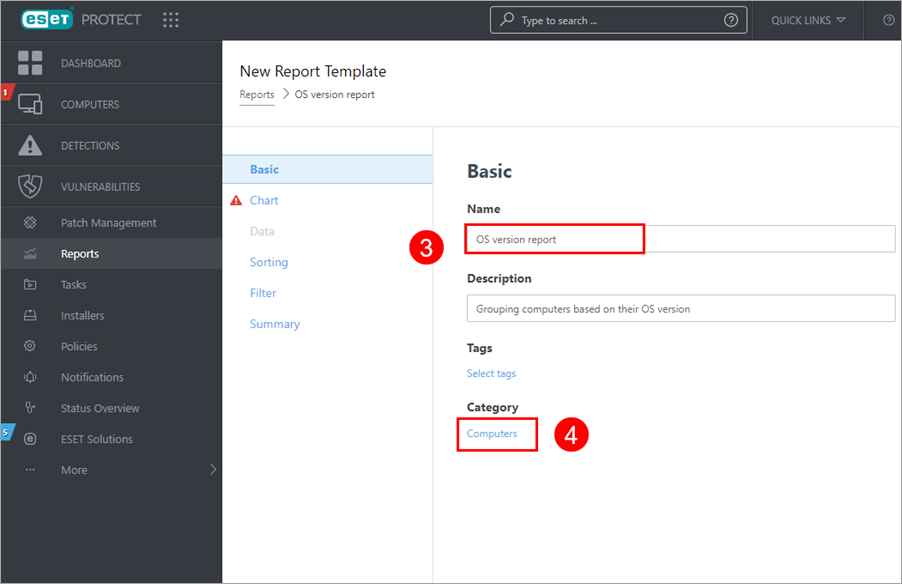
5.Klõpsake OK ja seejärel käsku Jätka.
6.Märkige ruut Kuva tab el ja seejärel klõpsake Jätka.
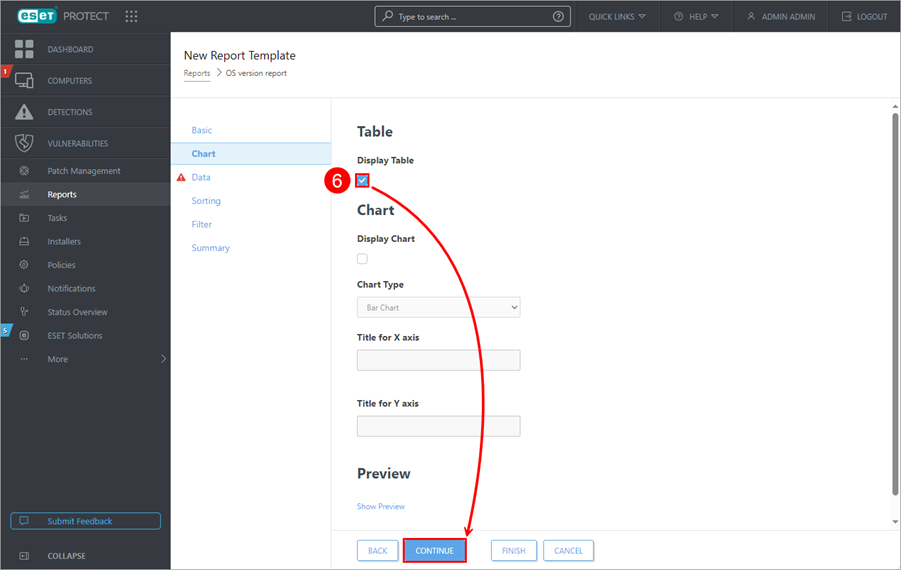
7.Klõpsake Lisa veerg > leidke Arvuti> laiendage Arvuti nimi > valige Arvuti nimi ja klõpsake nuppu OK.
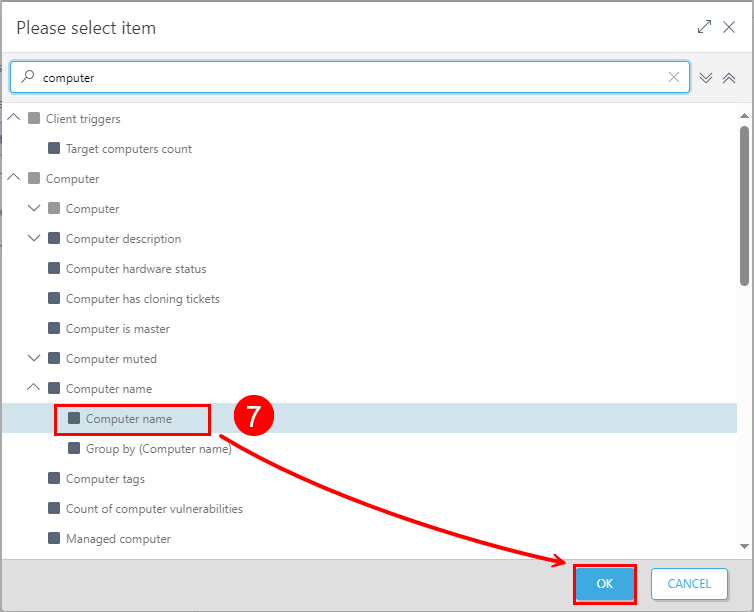
8.Klõpsake Lisa veerg> otsige OS-i väljaanne > laiendage ja valige OS-i nimi ning klõpsake nuppu OK.
9.Klõpsake Lisa veerg> otsige OS-i väljaanne > laiendage ja valige OS-i hoolduspakett ning klõpsake nuppu OK.
10. Aruandemalli salvestamiseks klõpsake nuppu Lõpeta.
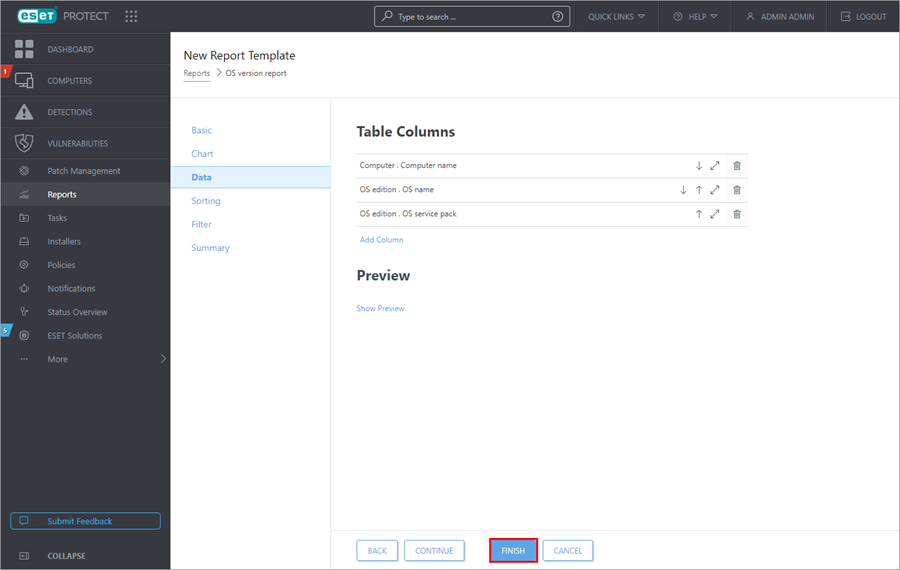
11. Klõpsake uues aruandes hammasrattaikooni ja valige Genereeri kohe.
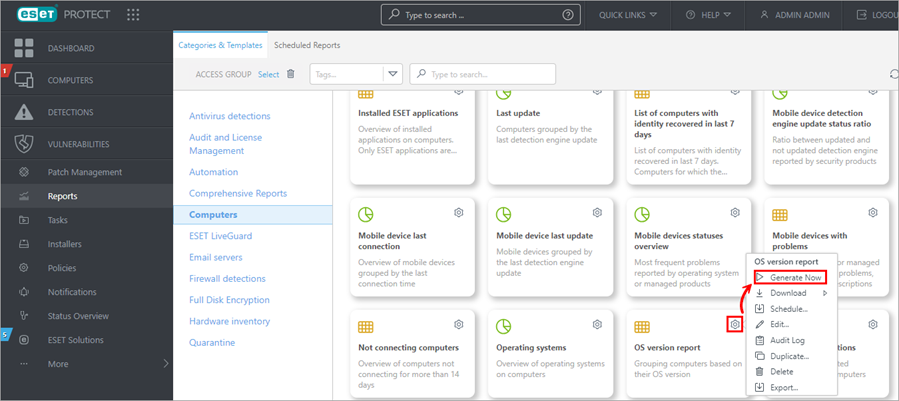
Aruandes loetletakse teie keskkonna operatsioonisüsteemid. Kasutage allolevat mõjutatud ESET-i toodete ja operatsioonisüsteemide loendit, et tuvastada seadmed, mis vajavad parandamist.